Neatify笔记将笔记导出为PDF的方法
时间:2022-12-13 16:31:30作者:极光下载站人气:26
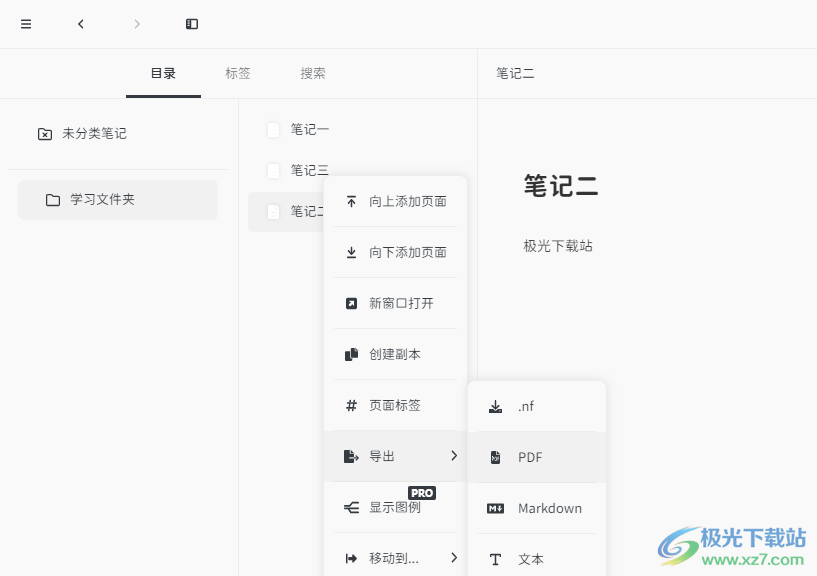
方法步骤
1、第一步,我们先打开Neatify笔记,然后在软件页面中我们先打开一个文件夹,然后新建或打开一个笔记
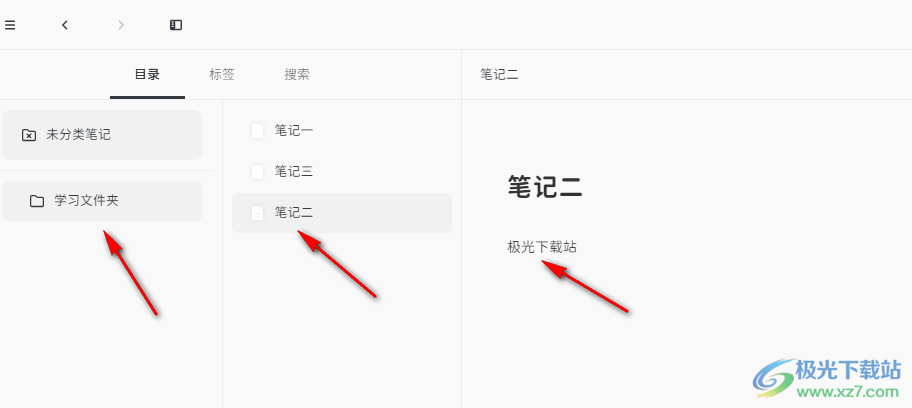
2、第二步,我们在笔记页面中完成笔记内容的编辑,然后在中间的笔记列表页面中右键单击该笔记并在选项列表中点击选择“导出”选项
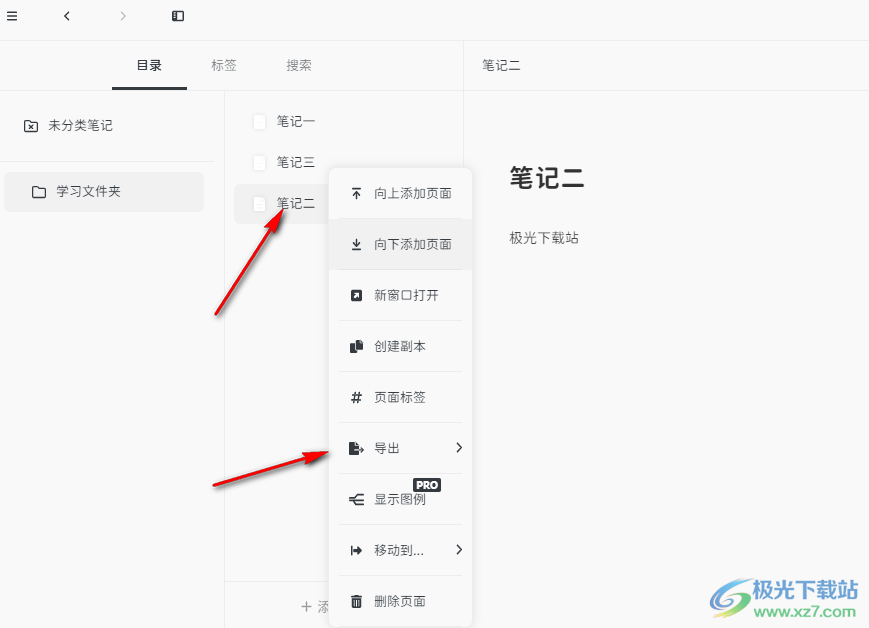
3、第三步,点击导出选项之后,我们就可以在列表中看到“PDF”选项了,点击打开该选项
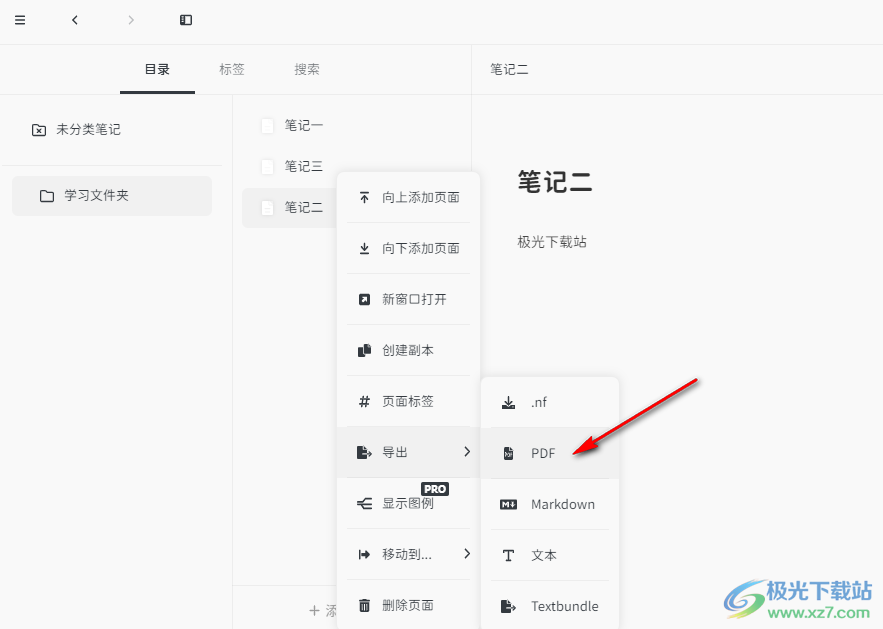
4、第四步,点击选择PDF选项之后,我们在导出PDF预览页面中可以查看导出之后的样子,在页面右侧我们可以点击纸张大小选项,然后在下拉列表中选择一个自己需要的纸张大小
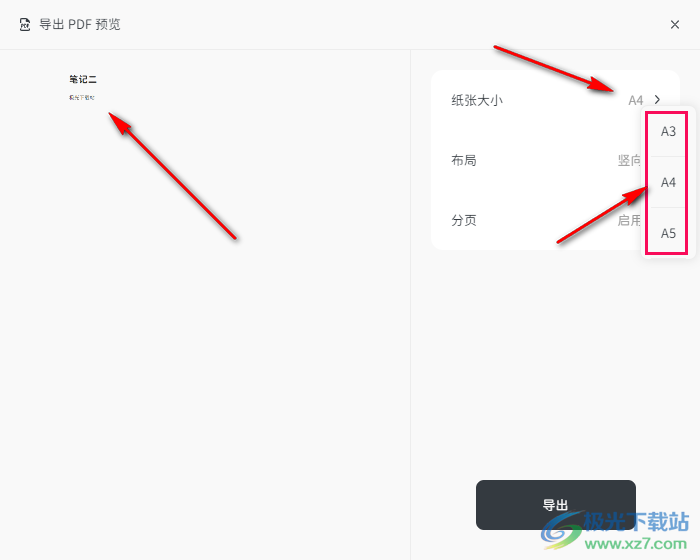
5、第五步,接着我们点击“布局”选项,然后在下拉列表中点击选择一个自己需要的布局方向,可以是横向也可以是竖向
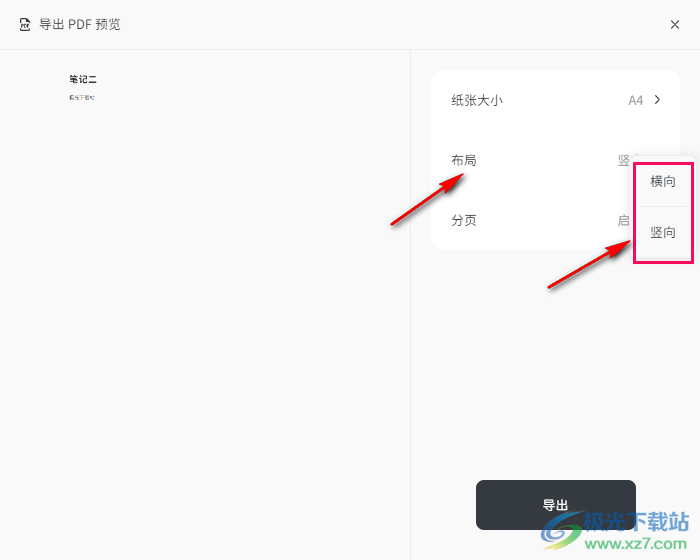
6、第六步,最后是分页选项,点击之后我们可以选择启用或是禁止笔记分页,设置完成之后我们点击页面下方的“导出”选项
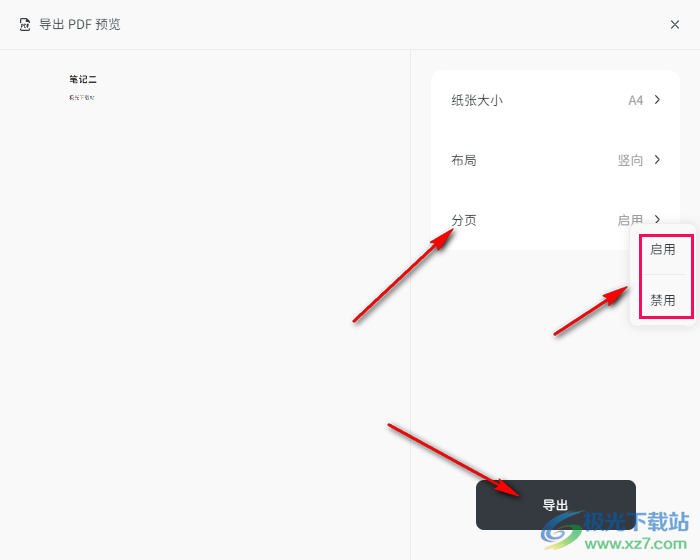
7、第七步,点击导出选项之后,我们进入另存为页面,在该页面中我们可以修改文件名称以及保存位置,设置好之后我们点击页面右下角的“保存”选项即可
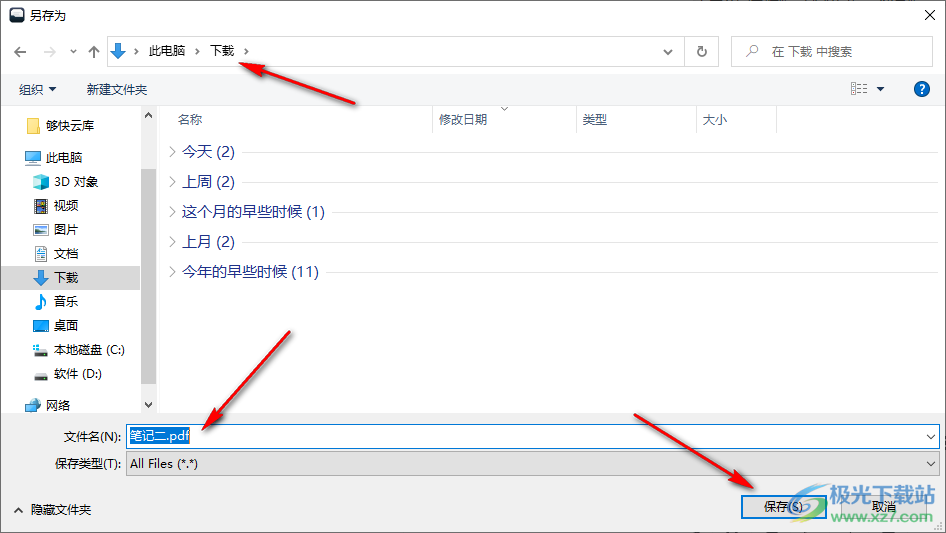
以上就是小编整理总结出的关于Neatify笔记将笔记导出为PDF的方法,我们打开Neatify笔记,然后完成笔记的编辑,接着在笔记列表中右键单击编辑好的笔记,然后点击导出再选择“PDF”选项,在导出预览页面中完成设置,点击导出,最后在另存为页面中设置好文件的保存位置与文件名,点击保存即可,感兴趣的小伙伴快去试试吧。
相关推荐
相关下载
热门阅览
- 1百度网盘分享密码暴力破解方法,怎么破解百度网盘加密链接
- 2keyshot6破解安装步骤-keyshot6破解安装教程
- 3apktool手机版使用教程-apktool使用方法
- 4mac版steam怎么设置中文 steam mac版设置中文教程
- 5抖音推荐怎么设置页面?抖音推荐界面重新设置教程
- 6电脑怎么开启VT 如何开启VT的详细教程!
- 7掌上英雄联盟怎么注销账号?掌上英雄联盟怎么退出登录
- 8rar文件怎么打开?如何打开rar格式文件
- 9掌上wegame怎么查别人战绩?掌上wegame怎么看别人英雄联盟战绩
- 10qq邮箱格式怎么写?qq邮箱格式是什么样的以及注册英文邮箱的方法
- 11怎么安装会声会影x7?会声会影x7安装教程
- 12Word文档中轻松实现两行对齐?word文档两行文字怎么对齐?

网友评论